白云岛资源网 Design By www.pvray.com
最终效果
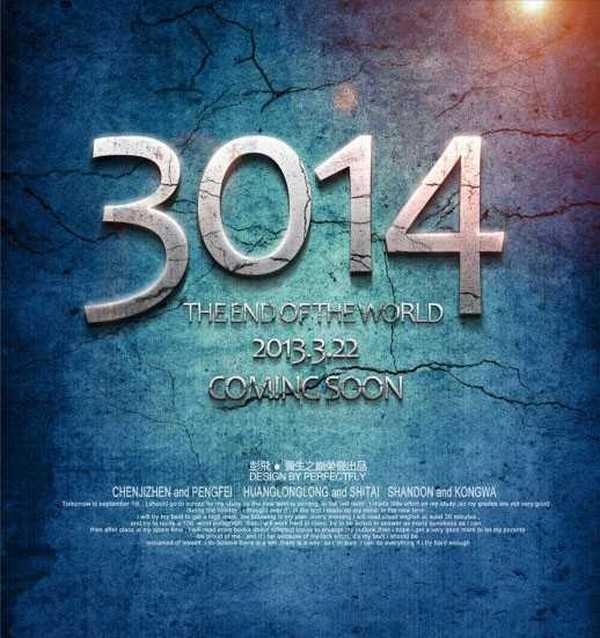
1、新建一个任意大小文档,置入蓝色背景素材,如果喜欢可以自行调整颜色,效果如下图。

2、打上文字,颜色选择白色,效果如下图。

3、分别为大字体与小字体设置图层样式,如下图。
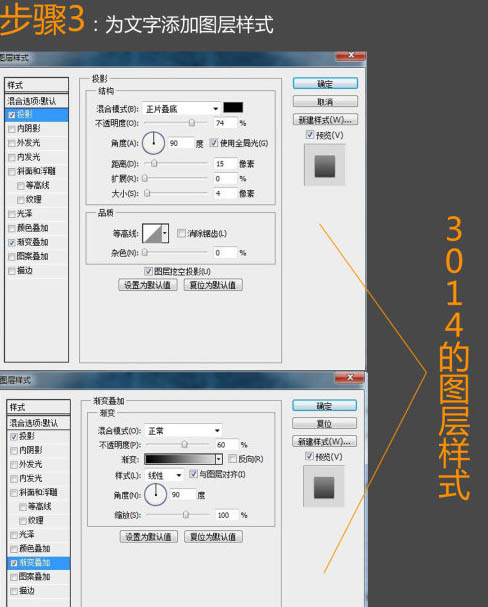

此时你应该得到下图所示的效果。
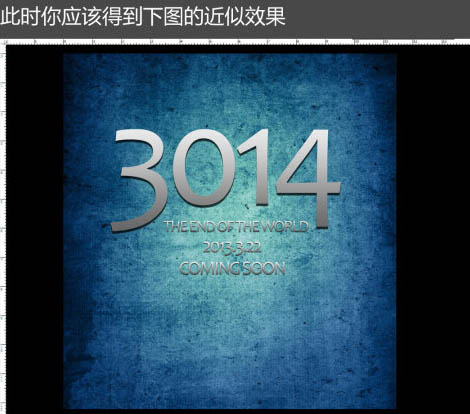
4、感觉质感不足,我们再加点杂色,执行:滤镜 > 杂色 > 添加杂色,参数设置如下图。

添加杂色后,效果如下图。
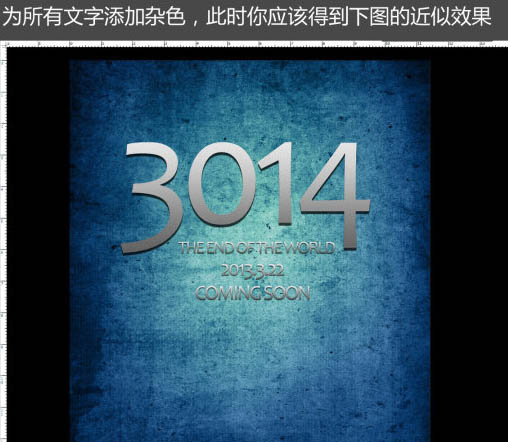
5、效果还是不明显,我们再来一步为文字创建更深层的投影。

6、按照图示文字设置,应该得到下图所示的效果。
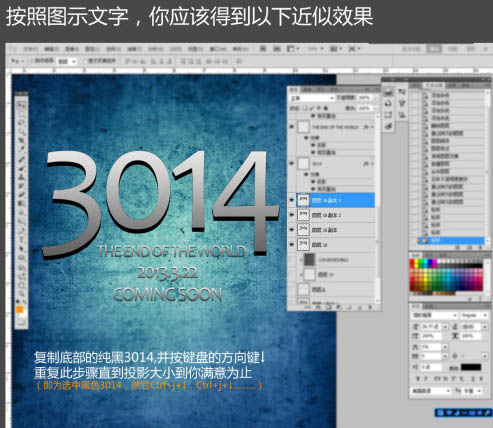
7、按Ctrl + E 合并所有复制并移动号的黑色文字图层,为其添加:滤镜 > 模糊 > 径向模糊,如下图。
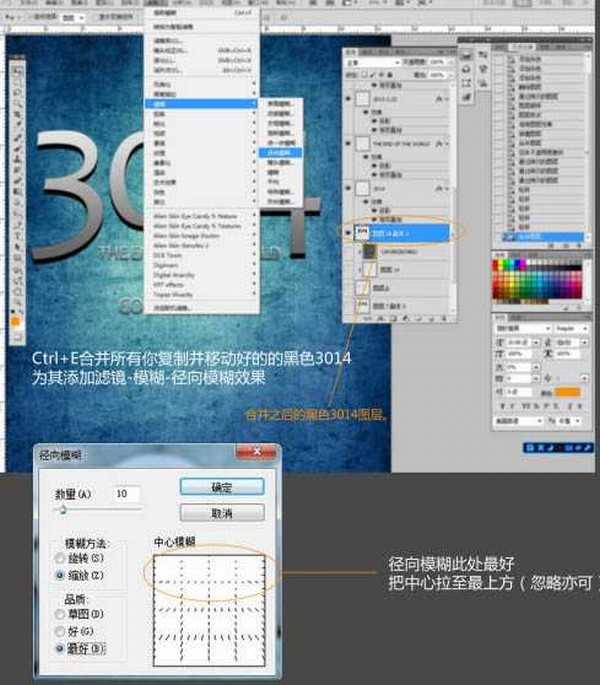
8、然后通过微调,让投影在文字的下方,效果如下图。
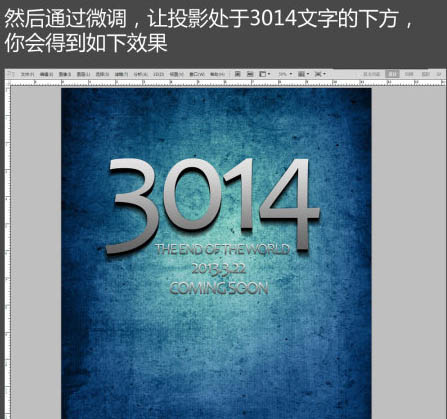
上一页12 下一页 阅读全文
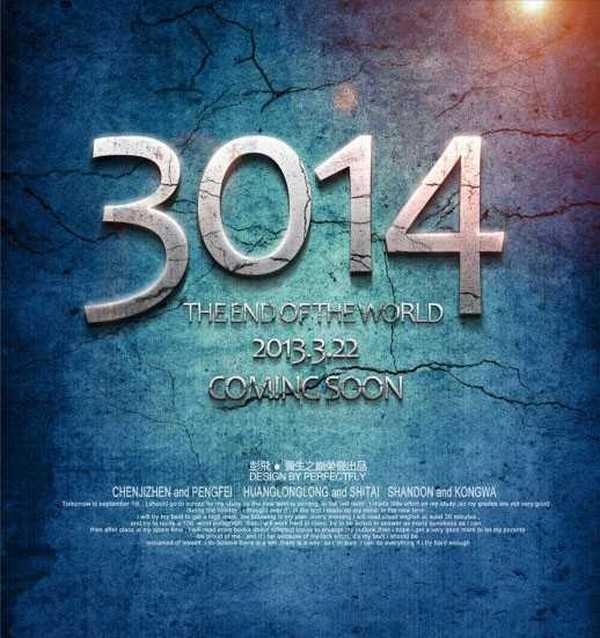
1、新建一个任意大小文档,置入蓝色背景素材,如果喜欢可以自行调整颜色,效果如下图。

2、打上文字,颜色选择白色,效果如下图。

3、分别为大字体与小字体设置图层样式,如下图。
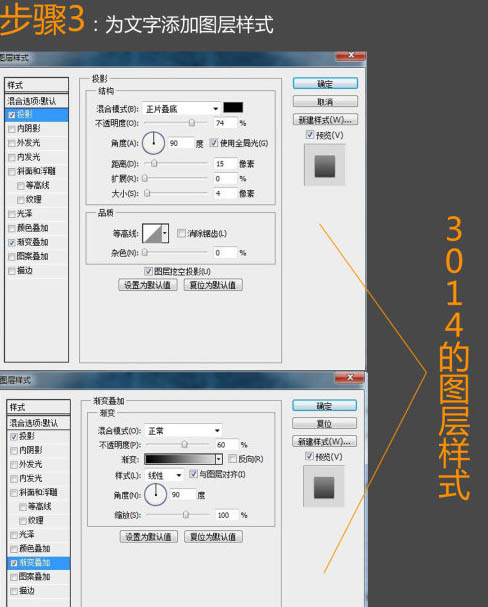

此时你应该得到下图所示的效果。
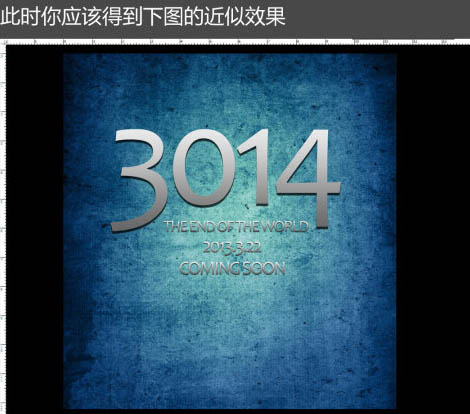
4、感觉质感不足,我们再加点杂色,执行:滤镜 > 杂色 > 添加杂色,参数设置如下图。

添加杂色后,效果如下图。
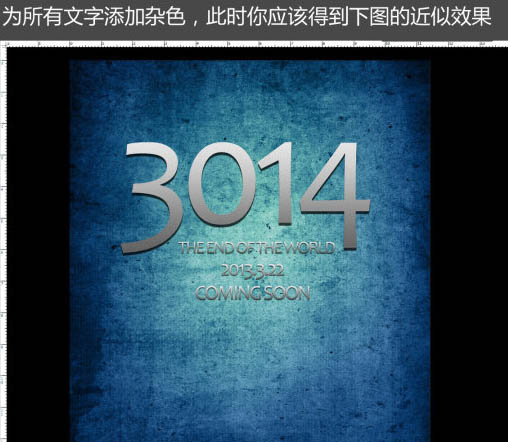
5、效果还是不明显,我们再来一步为文字创建更深层的投影。

6、按照图示文字设置,应该得到下图所示的效果。
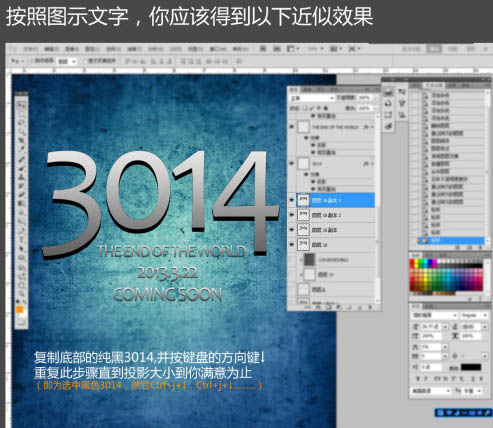
7、按Ctrl + E 合并所有复制并移动号的黑色文字图层,为其添加:滤镜 > 模糊 > 径向模糊,如下图。
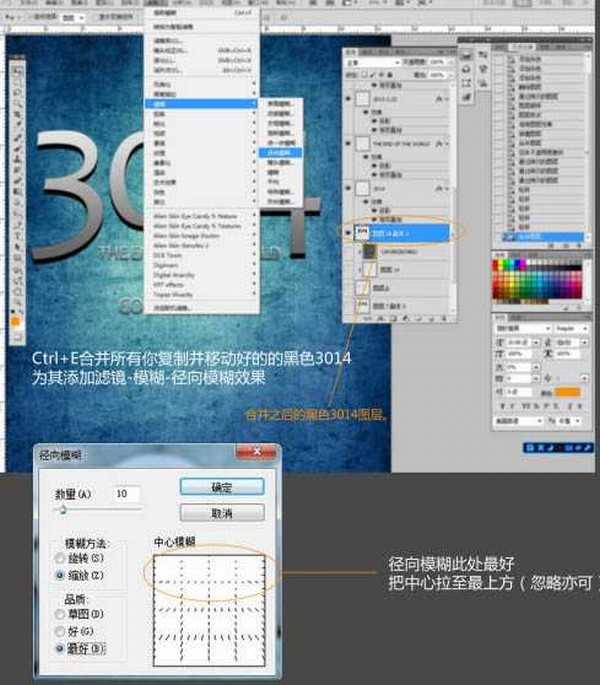
8、然后通过微调,让投影在文字的下方,效果如下图。
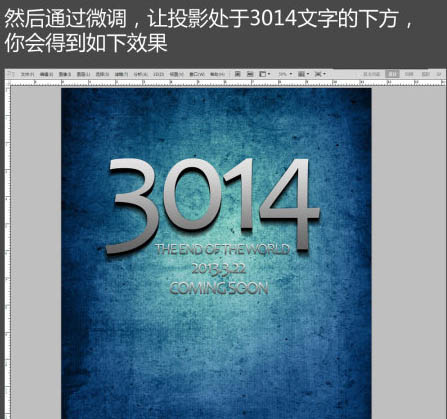
上一页12 下一页 阅读全文
白云岛资源网 Design By www.pvray.com
广告合作:本站广告合作请联系QQ:858582 申请时备注:广告合作(否则不回)
免责声明:本站资源来自互联网收集,仅供用于学习和交流,请遵循相关法律法规,本站一切资源不代表本站立场,如有侵权、后门、不妥请联系本站删除!
免责声明:本站资源来自互联网收集,仅供用于学习和交流,请遵循相关法律法规,本站一切资源不代表本站立场,如有侵权、后门、不妥请联系本站删除!
白云岛资源网 Design By www.pvray.com
暂无评论...
RTX 5090要首发 性能要翻倍!三星展示GDDR7显存
三星在GTC上展示了专为下一代游戏GPU设计的GDDR7内存。
首次推出的GDDR7内存模块密度为16GB,每个模块容量为2GB。其速度预设为32 Gbps(PAM3),但也可以降至28 Gbps,以提高产量和初始阶段的整体性能和成本效益。
据三星表示,GDDR7内存的能效将提高20%,同时工作电压仅为1.1V,低于标准的1.2V。通过采用更新的封装材料和优化的电路设计,使得在高速运行时的发热量降低,GDDR7的热阻比GDDR6降低了70%。
